O Firefox se destaca como um navegador excelente, especialmente para quem valoriza o código aberto, a liberdade do software e uma internet livre. Apesar de suas inúmeras qualidades, ainda existem algumas pequenas frustrações, sendo a principal a ausência de um método nativo para realizar o backup e a restauração de um perfil do Firefox. Em vez disso, a Mozilla sugere o uso do “Firefox Sync”.
AVISO: Confira o tutorial em vídeo no final deste artigo para mais detalhes.
O Firefox Sync é útil, principalmente ao configurar o navegador em múltiplos computadores. O problema é que ele não consegue salvar um perfil existente, apenas baixa dados para um perfil novo. Isso se torna um inconveniente se você prefere evitar a sincronização, guardar tudo como está e restaurar posteriormente.
Felizmente, com um pouco de conhecimento técnico, é possível realizar o backup de um perfil do Firefox através do terminal do Linux.
Backup do Perfil do Firefox via Terminal
O navegador Firefox armazena todas as informações do perfil dentro do diretório ~/.mozilla, localizado na pasta pessoal de cada usuário. Para efetuar o backup, abra uma janela do terminal e utilize-a com seu usuário comum. Evite usar um shell com privilégios de root, pois o arquivo de backup resultante poderia ter o usuário root como proprietário, em vez do usuário normal. Para criar um backup básico do Firefox, feche o navegador e, no terminal, execute o seguinte comando de compressão:
tar -jcvf firefox-browser-profile.tar.bz2 .mozilla
Este comando compactará todos os arquivos dentro de ~/.mozilla, gerando o arquivo firefox-browser-profile.tar.bz2. Ao concluir, você terá um backup simples e desprotegido do seu perfil. Este arquivo pode ser armazenado em um servidor NextCloud, conta Dropbox, disco rígido externo, entre outros.
Importante: Ao optar por não criptografar o arquivo Tar do perfil do Firefox, você estará se expondo a riscos. Qualquer pessoa que tiver acesso ao arquivo firefox-browser-profile.tar.bz2 poderá extraí-lo, restaurá-lo e abrir o Firefox, obtendo acesso a senhas, histórico, e-mails, dados de cartão de crédito, etc. Portanto, caso não queira seguir as etapas de criptografia, certifique-se de armazenar o backup em uma conta com uma senha robusta e exclusiva!
Restauração do Backup do Perfil do Firefox
Para restaurar um backup do perfil do Firefox, exclua a pasta ~/.mozilla original, prevenindo conflitos e confusões:
rm -rf ~/.mozilla
Em seguida, extraia o arquivo diretamente para sua pasta pessoal usando:
tar -xvf firefox-browser-profile.tar.bz2
Criptografia do Backup do Perfil do Firefox
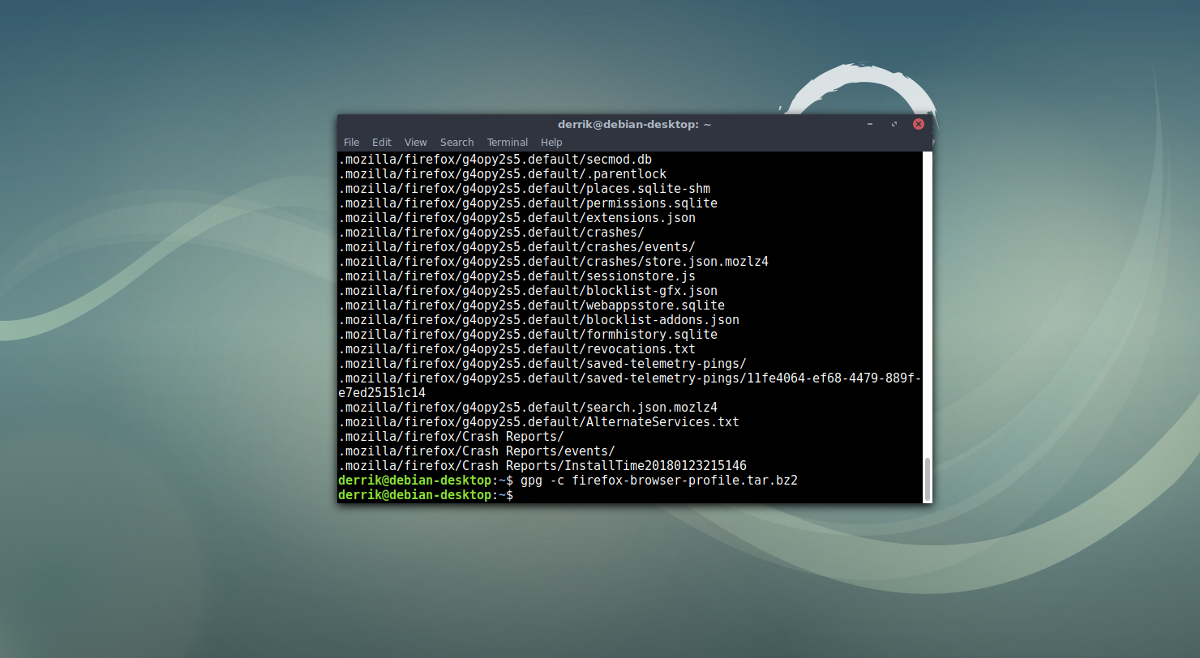
Embora criar um backup do diretório do perfil do Firefox com Tar seja rápido e prático, ele não é seguro. Qualquer pessoa com acesso ao arquivo pode extraí-lo e obter informações confidenciais. Por isso, é essencial criptografar o backup. No Linux, a forma mais simples e rápida de criptografar um arquivo Tar é usando a criptografia GPG.
Observação: para utilizar o GPG, é necessário instalar o GnuPG em seu sistema. Ele pode ser encontrado na Gnome Software, KDE Discover Store, entre outras lojas de aplicativos.
Após criar o arquivo de backup, vá para o terminal e use o GPG para criptografá-lo:
gpg -c firefox-browser-profile.tar.bz2
O comando `gpg -c` iniciará o processo de criptografia, solicitando que você defina uma senha. Escolha uma senha forte e fácil de lembrar.
Após a conclusão, exclua o arquivo firefox-browser-profile.tar.bz2, pois ele não está criptografado. O arquivo seguro e criptografado é o firefox-browser-profile.tar.bz2.gpg, que deverá ser mantido como backup.
Para descriptografar o arquivo a qualquer momento, use:
gpg firefox-browser-profile.tar.bz2.gpg
Backup do Perfil do Firefox com Deja Dup
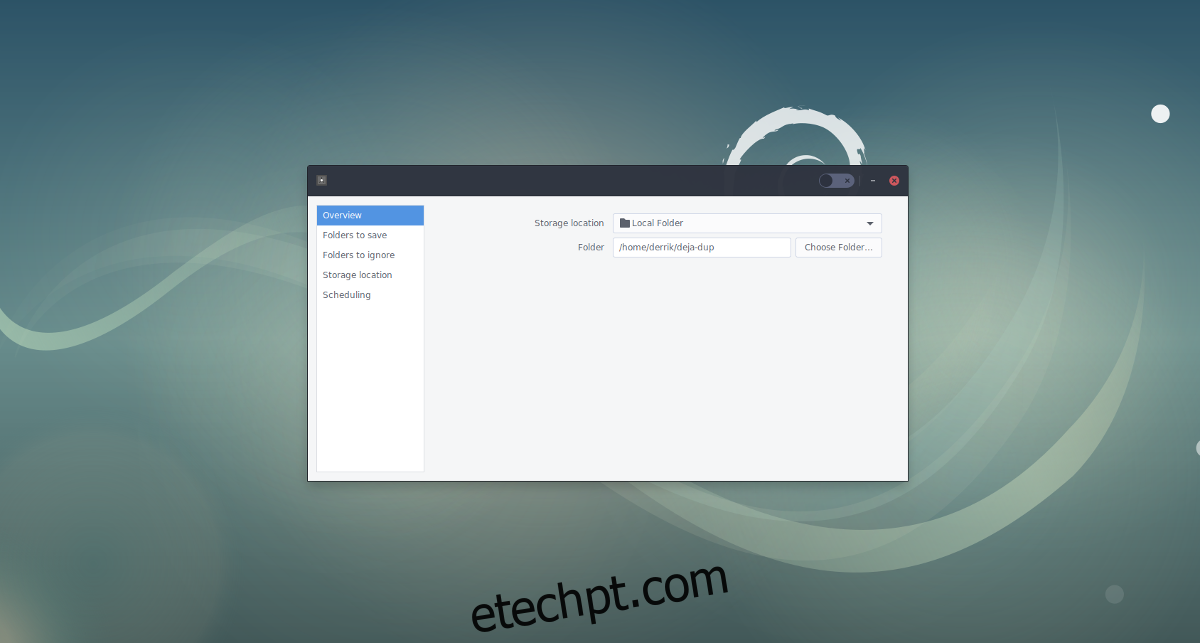
A utilização de arquivos Tar para o backup do perfil do Firefox é eficiente. No entanto, para uma solução mais acessível ao usuário comum, recomenda-se o uso da ferramenta de backup Deja Dup para Linux. Esta aplicação é bastante popular e oferece diversas vantagens em relação ao método manual:
- Suporta backups semanais e diários automáticos, garantindo um backup sempre atualizado do seu perfil do Firefox no Linux.
- Permite o backup direto para discos rígidos externos, cartões SD e pendrives, facilitando o transporte do seu perfil, mesmo para quem está começando no Linux.
- Possibilita o backup direto via NFS, Samba e até FTP/SFTP.
- Oferece suporte à criptografia GPG, assegurando a proteção e segurança do seu perfil sem maiores dificuldades.
- Permite a restauração imediata dos backups no local correto, ideal para usuários iniciantes que desejam fazer backup e restaurar as configurações do navegador.
- Salva todo o diretório /home/usuario/, em vez de apenas ~/.mozilla, permitindo que os usuários façam backup de todas as configurações, não apenas do navegador.
O método tradicional de backup do perfil do Firefox é simples para quem tem familiaridade com o terminal e não se incomoda em digitar comandos. No entanto, para quem prefere evitar o terminal e busca uma solução automática e fácil, o Deja Dup é uma excelente alternativa. Se você não conhece o funcionamento do Deja Dup, explore nosso guia aqui para descobrir como utilizá-lo!
E se você usa o Chrome, também temos um guia para realizar o backup do seu perfil do Google Chrome.